
КАТЕГОРИИ:
Архитектура-(3434)Астрономия-(809)Биология-(7483)Биотехнологии-(1457)Военное дело-(14632)Высокие технологии-(1363)География-(913)Геология-(1438)Государство-(451)Демография-(1065)Дом-(47672)Журналистика и СМИ-(912)Изобретательство-(14524)Иностранные языки-(4268)Информатика-(17799)Искусство-(1338)История-(13644)Компьютеры-(11121)Косметика-(55)Кулинария-(373)Культура-(8427)Лингвистика-(374)Литература-(1642)Маркетинг-(23702)Математика-(16968)Машиностроение-(1700)Медицина-(12668)Менеджмент-(24684)Механика-(15423)Науковедение-(506)Образование-(11852)Охрана труда-(3308)Педагогика-(5571)Полиграфия-(1312)Политика-(7869)Право-(5454)Приборостроение-(1369)Программирование-(2801)Производство-(97182)Промышленность-(8706)Психология-(18388)Религия-(3217)Связь-(10668)Сельское хозяйство-(299)Социология-(6455)Спорт-(42831)Строительство-(4793)Торговля-(5050)Транспорт-(2929)Туризм-(1568)Физика-(3942)Философия-(17015)Финансы-(26596)Химия-(22929)Экология-(12095)Экономика-(9961)Электроника-(8441)Электротехника-(4623)Энергетика-(12629)Юриспруденция-(1492)Ядерная техника-(1748)
Режимы отображения
|
|
|
|
Создание и настройка списка ListView
Список ListView
В правом верхнем фрейме нашего приложения мы расположили элемент управления ListView. Этот элемент обладает расширенными возможностями отображения списков различных объектов, имеющих линейную структуру.
Когда Вы перетаскиваете значок элемента управления ListView в окно приложения, дизайнер форм автоматически напишет для Вас код, создающий список как объект класса ListView. Для использования в нашем приложении необходимо настроить некоторые свойства списка.
Прежде всего, необходимо настроить свойство View. Это свойство определяет, в каком виде будет отображаться список. Если значение этого свойства равно Details, то мы увидим содержимое списка в виде детализированной таблицы. Именно это значение и потребуется нам в приложении FramesApp. Значение List задает режим отображения в виде простого списка, а значения SmallIcon и LargeIcon — в виде списка со значками маленького и большого размера, соответственно.
Итак, первым делом выделите список ListView в окне дизайнера форм и установите для свойства View значение Details.
При необходимости программа сможет динамически переключать режимы отображения, изменяя значение свойства View во время своей работы.
Создание и настройка столбцов таблицы
Так как мы будем отображать список в виде таблицы, нам необходимо создать столбцы таблицы и определить их атрибуты. Для этого необходимо отредактировать свойство Columns. Это делается при помощи редактора ColumnHeader Collection Editor, показанного на рис. 18.
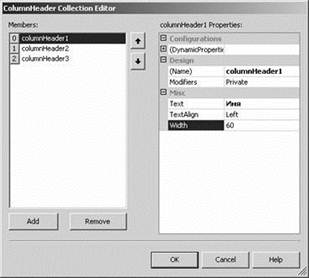
Рис. 18. Редактор столбцов списка
С помощью кнопки Add добавьте в таблицу три столбца, а затем настройте свойстваText, TextAlign и Width этих столбцов.
Свойство Text задает название столбца, отображаемого в верхней части списка ListView. Первый столбец (с индексом 0) должен называться Имя, второй — Размер, а третий —Изменен.
|
|
|
В столбце Имя мы будем показывать имена файлов или каталогов. Что же касается столбцов Размер и Изменен, то первый из них предназначен для отображения размеров файлов, а второй — для отображения даты последнего изменения файла. При этом считается, что размер каталога равен нулю.
Свойство TextAlign задает выравнивание заголовка столбца. По умолчанию это свойство имеет значение Left, задающее выравнивание по левой границе. При необходимости Вы можете выровнять текст по правой границе, указав значение Right, или вывести заголовки по центру с помощью значения Center.
С помощью свойства Width можно указать начальную ширину столбца в пикселах. После отображения списка пользователь сможет изменять ширину столбцов при помощи мыши.
После того как Вы создадите столбцы и определите их атрибуты, оттранслируйте приложение FramesApp и запустите его на выполнение. Теперь в правом верхнем фрейме приложения появится пустой список с заголовками (рис. 19).
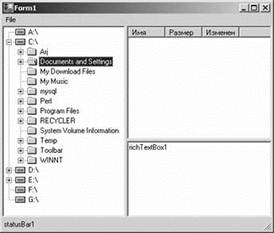
Рис. 19. Появились заголовки столбцов
|
|
|
|
|
Дата добавления: 2014-01-20; Просмотров: 451; Нарушение авторских прав?; Мы поможем в написании вашей работы!